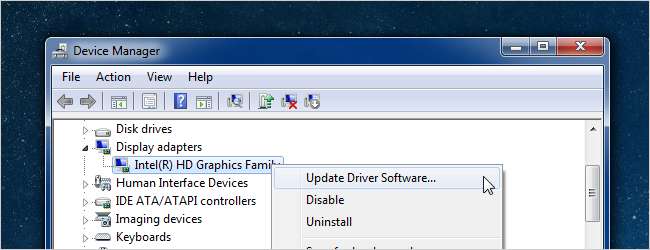
Snakk med en hvilken som helst teknisk person, les hvilket som helst forum, og på et tidspunkt blir du sikker på å bli bedt om å oppdatere driverne ... men hva betyr det egentlig? Og er det nødvendig å tvangsoppdatere driverne? Her er vårt valg.
Drivere? Hva er drivere?
I veldig enkle termer er drivere dataprogrammer som lar Windows og andre applikasjoner samhandle med en maskinvareenhet. Datamaskinen din vet ikke hvordan du bruker alle funksjonene på skjermkortet ditt - den trenger en driver for å gjøre det. Akkurat som dataprogrammer har oppdateringer og servicepakker for å fikse feil og legge til funksjoner, gjør driverne det også.
Når bør du oppdatere driverne?
Regel: Ikke fikse det som ikke er ødelagt.
Hvis du har problemer med en enhet, bør du tenke på å oppgradere driverne. Hvis du leter etter en hastighetsforbedring, er det ikke en magisk hastighetsforbedring å oppdatere driverne til den nyeste versjonen som plutselig vil fjerne behovet for å oppgradere en treg PC. Hvis du oppgraderer fra en versjon av en driver til en annen versjon, er sjansen stor for at de eneste tingene som er inkludert i disse oppdateringene, er feilrettinger for spesifikke scenarier, og kanskje noen svært små ytelser øker. Det er større sjanse for å ødelegge noe enn noe annet, så hvis alt på PC-en din fungerer helt bra, kan du hoppe over driveroppdateringene for det meste.
Det er selvfølgelig et bemerkelsesverdig unntak fra denne regelen. Hvis du prøver å fjerne hver eneste bit ytelse ut av systemet ditt, bør du sørge for at skjermkortdriverne er oppdatert ved å bruke produsentens drivere, og du vil sannsynligvis oppgradere brikkesett, nettverk og lydkortdrivere vi vil. Å bytte fra de innebygde Windows-driverne for skjermkortet ditt til de offisielle NVidia- eller ATI / AMD-driverne, vil gjøre en verden av forskjell, og å holde dem oppdatert kan gi enorme hastighetsgevinster.
I hovedsak, hvis du har et AMD / ATI- eller NVidia-skjermkort, og du bruker de innebygde Windows-driverne, er det en flott tid å bytte om sjåfører. Ellers kan de fleste hoppe over prosessen helt.
Hvilke drivere bør du oppdatere?
Regel: Bruk de riktige driverne, ikke bare de nyeste.
Når du først får en ny PC, laster Windows på en gammel PC eller bygger en ny PC, vil du være sikker på at du bruker de riktige driverne. Det er ikke så mye at du trenger å holde driverne oppdatert til den nyeste versjonen hele tiden, det er at du ikke vil bruke noen generiske drivere når du kan bruke den virkelige driveren. For eksempel: skjermkortdrivere som er inkludert i Windows inkluderer sjelden alle funksjonene til driverne du kan laste ned fra NVidia eller AMD / ATI, og de inkluderer definitivt ikke de samme hastighetsforbedringene.
Uansett hva du gjør, ikke bruk noe driveroppdateringsprogramvare når du enkelt kan velge de riktige driverne manuelt.
Av hyllen PC
Hvis du kjører en hylle-PC eller bærbar datamaskin og ikke har lastet Windows på nytt manuelt, er sjansen stor for at de fleste av driverne dine allerede bruker produsentens godkjente drivere. Dette inkluderer ting som brikkesett, hovedkort, lydkort og lignende. Det er også en veldig god sjanse for at du har noe generisk skjermkort ombord. Det beste alternativet er å oppgradere skjermkortdriverne ved å gå til produsentens nettsted, selv om du bare kan bruke Oppgrader driverfunksjonen innebygd i Windows og forklart nedenfor.
Igjen, hvis alt fungerer bra på PCen din, bør du sannsynligvis la driverne være i fred.
Friske Windows installerer / bygger din egen PC / spiller
Hvis du enten bygde din egen PC eller lastet inn en ny versjon av Windows, bruker du for øyeblikket de Microsoft-godkjente driverne som er inkludert i Windows, som ikke alltid vil være det raskeste valget, spesielt hvis du har et ekte skjermkort. Dette er et scenario der du vil oppdatere disse driverne:
- Skjermkort: Forskjellen i hastighet mellom de generiske Windows-driverne for skjermkortet og den offisielle NVidia eller ATI / AMD sjåfører vil overraske deg. Selv om du ikke er en spiller, må du sørge for at du har de virkelige driverne.
- Hovedkort / brikkesett: vil du sørge for å gå til produsentens nettsted og ta tak i brikkesettdriverne. Hvis du kjøpte en PC, kan du gå til nettstedet deres, hvis du bygde en, gå til hovedkortprodusentens nettsted. Hver installatør er forskjellig, men generelt kan du bare kjøre den nedlastede driveren.
- Lydkort: de innfødte Windows-driverne inkluderer ikke alle ekstra lydfunksjoner som virtuell surround osv. Hvis du kjøpte en PC, kan du gå til nettstedet deres, hvis du bygde en, enten gå til hovedkortprodusentens nettsted for lyd ombord eller lydkortet produsentens nettsted ellers.
- Nettverkskort: mest sannsynlig bruker du noen type innebygde kort som er en del av hovedkortet, og du har allerede tatt tak i driverne derfra.
Hvis du er en spiller, vil du sannsynligvis sørge for å holde skjermkortdriverne oppdatert regelmessig.
Kontrollere driverversjonene
Når du har problemer med en enhet, kan det være veldig nyttig å vite hvilken versjon av driveren du bruker, spesielt hvis du legger ut på et forum eller leser en tråd et sted om et problem som ble løst i et spesiell driveroppdatering.
For å sjekke driverversjonen, er det bare å åpne Enhetsbehandling ved å søke i Start-menyen, finne driveren i listen, høyreklikke og velge Egenskaper. Du vil kunne se versjonsinformasjonen og datoen i Driver-fanen. Du kan også oppdatere, tilbakestille, deaktivere eller avinstallere en driver fra denne visningen, noe som er veldig nyttig hvis du oppgraderte driverne og introduserte et problem.
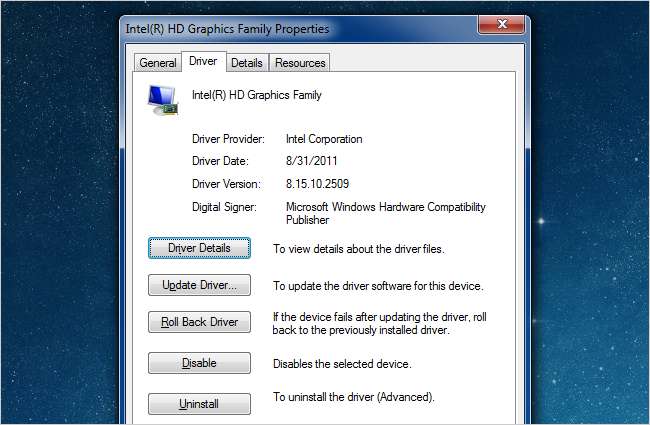
Oppdatere driverne dine på (sikker) Microsoft-måte
Hvis du har problemer med en bestemt enhet, kan du raskt oppgradere til en nyere versjon ved å åpne Enhetsbehandling, høyreklikke på enheten og velge Oppdater driverprogramvare.
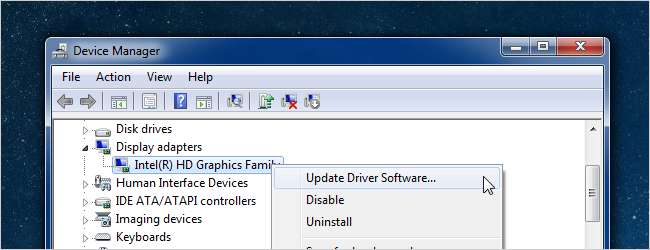
Dette vil vise en veiviser som lar deg enten søke i Windows Update eller PC-en etter de nyeste driverne - eller du kan installere driverne manuelt ved å bruke Bla gjennom-alternativet.
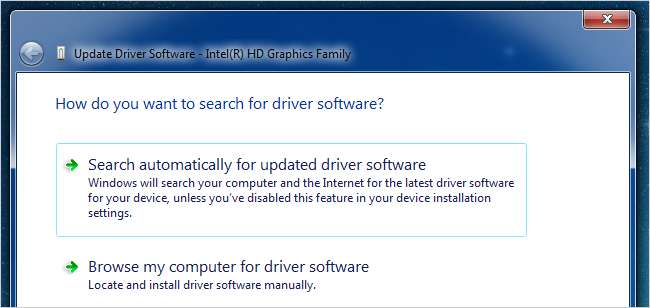
Hvis du lar Windows oppdateres automatisk, installeres det med en gang og ber deg starte på nytt. Hvis det løser problemet ditt, flott - hvis ikke, kan du alltid rulle driveren tilbake.
Oppdatere driverne med produsentdriverne
For det meste, når du laster ned drivere fra et sted som NVidia eller AMD / ATI, vil de ha en hel driverinstallasjonsveiviser inkludert i nedlastingen, så du vil bare kjøre det for å oppgradere driverne til den nyeste versjonen. Hvis du tilfeldigvis finner en driver (kanskje for en enhet som gir deg en feil) som er i en zip-fil, kan du bruke veiviserskjermen ovenfor og velge Bla gjennom. Dette viser et vindu som dette, hvor du kan spesifisere mappen du pakket ut driverne til.
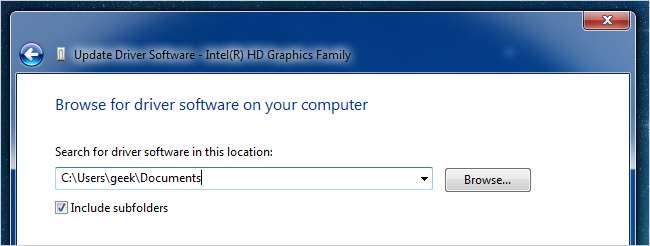
Avsluttende tanke: Hvis datamaskinen din fungerer bra, ikke bruk denne artikkelen som en grunn til å bryte den. Eller i det minste, ikke klandre oss hvis du gjør det =)







